Maison >développement back-end >Tutoriel Python >Comment implémenter le gadget de synthèse vocale Python
Comment implémenter le gadget de synthèse vocale Python
- WBOYWBOYWBOYWBOYWBOYWBOYWBOYWBOYWBOYWBOYWBOYWBOYWBavant
- 2023-05-08 15:46:072089parcourir
TTS Introduction
TTS (Text To Speech) est une technologie de synthèse vocale qui permet aux machines de convertir le texte saisi en la voix est restituée pour obtenir l'effet de la parole automatique.
TTS est divisé en traitement vocal et synthèse vocale. Le texte saisi est d'abord reconnu par la machine, puis la synthèse vocale est effectuée sur la base de la bibliothèque vocale. Il existe de nombreuses interfaces TTS qui peuvent être appelées, comme l'interface de synthèse vocale de Baidu Smart Cloud. Microsoft fournit également une interface TTS dans les systèmes Windows, qui peut être appelée pour implémenter la fonction de synthèse vocale TTS hors ligne.
Cet article utilisera la bibliothèque pyttsx3 comme démonstration pour écrire un gadget de synthèse vocale.
Installez les packages requis
Installez PyQt5 et ses outils de conception GUI
# 安装PyQt5 pip install PyQt5 # 安装PyQt5设计器 pip install PyQt5Designer
L'éditeur utilisé dans cet article est VSCode, pas PyCharm, en utilisant PyQt5 Il peut y avoir des différences dans les méthodes et vous pouvez les configurer en fonction de la situation réelle lors de leur utilisation.
Installer pyttsx3
pip install pyttsx3
Interface UI
Vous pouvez vous référer à la figure ci-dessous pour concevoir une interface graphique simple puisque cet article est principalement fonctionnel. Par exemple, l'interface n'est pas considérée comme un problème esthétique.
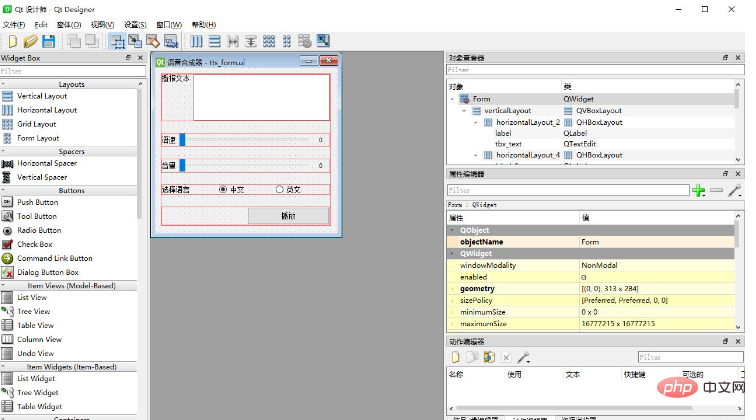
L'interface doit avoir une zone de saisie de texte pour saisir le texte qui sera converti en parole, et un bouton de lecture pour déclencher la méthode de lecture vocale. La vitesse de parole, le volume et la langue peuvent être sélectionnés selon les besoins.
À l'aide de l'outil de conception de PyQt5, vous pouvez générer le code UI (XML) suivant basé sur l'interface GUI configurée ci-dessus :
<?xml version="1.0" encoding="UTF-8"?>
<ui version="4.0">
<class>Form</class>
<widget class="QWidget" name="Form">
<property name="geometry">
<rect>
<x>0</x>
<y>0</y>
<width>313</width>
<height>284</height>
</rect>
</property>
<property name="windowTitle">
<string>语音合成器</string>
</property>
<property name="windowIcon">
<iconset>
<normaloff>voice.ico</normaloff>voice.ico</iconset>
</property>
<widget class="QWidget" name="verticalLayoutWidget">
<property name="geometry">
<rect>
<x>10</x>
<y>10</y>
<width>291</width>
<height>261</height>
</rect>
</property>
<layout class="QVBoxLayout" name="verticalLayout">
<property name="spacing">
<number>20</number>
</property>
<item>
<layout class="QHBoxLayout" name="horizontalLayout_2">
<item>
<widget class="QLabel" name="label">
<property name="text">
<string>播报文本</string>
</property>
<property name="alignment">
<set>Qt::AlignJustify|Qt::AlignTop</set>
</property>
</widget>
</item>
<item>
<widget class="QTextEdit" name="tbx_text"/>
</item>
</layout>
</item>
<item>
<layout class="QHBoxLayout" name="horizontalLayout_4">
<item>
<widget class="QLabel" name="label_3">
<property name="text">
<string>语速</string>
</property>
</widget>
</item>
<item>
<widget class="QSlider" name="slider_rate">
<property name="maximum">
<number>300</number>
</property>
<property name="orientation">
<enum>Qt::Horizontal</enum>
</property>
</widget>
</item>
<item>
<widget class="QLabel" name="label_rate">
<property name="minimumSize">
<size>
<width>30</width>
<height>0</height>
</size>
</property>
<property name="text">
<string>0</string>
</property>
<property name="alignment">
<set>Qt::AlignCenter</set>
</property>
</widget>
</item>
</layout>
</item>
<item>
<layout class="QHBoxLayout" name="horizontalLayout_3">
<item>
<widget class="QLabel" name="label_2">
<property name="text">
<string>音量</string>
</property>
</widget>
</item>
<item>
<widget class="QSlider" name="slider_volumn">
<property name="maximum">
<number>100</number>
</property>
<property name="orientation">
<enum>Qt::Horizontal</enum>
</property>
</widget>
</item>
<item>
<widget class="QLabel" name="label_volumn">
<property name="minimumSize">
<size>
<width>30</width>
<height>0</height>
</size>
</property>
<property name="text">
<string>0</string>
</property>
<property name="alignment">
<set>Qt::AlignCenter</set>
</property>
</widget>
</item>
</layout>
</item>
<item>
<layout class="QHBoxLayout" name="horizontalLayout">
<item>
<widget class="QLabel" name="label_4">
<property name="text">
<string>选择语言</string>
</property>
</widget>
</item>
<item>
<widget class="QRadioButton" name="rbtn_zh">
<property name="text">
<string>中文</string>
</property>
<property name="checked">
<bool>true</bool>
</property>
</widget>
</item>
<item>
<widget class="QRadioButton" name="rbtn_en">
<property name="text">
<string>英文</string>
</property>
</widget>
</item>
</layout>
</item>
<item>
<layout class="QHBoxLayout" name="horizontalLayout_5">
<item>
<widget class="QLabel" name="label_5">
<property name="minimumSize">
<size>
<width>60</width>
<height>0</height>
</size>
</property>
<property name="text">
<string/>
</property>
</widget>
</item>
<item>
<widget class="QPushButton" name="btn_play">
<property name="minimumSize">
<size>
<width>0</width>
<height>30</height>
</size>
</property>
<property name="text">
<string>播放</string>
</property>
</widget>
</item>
</layout>
</item>
</layout>
</widget>
</widget>
<resources/>
<connections/>
</ui>Enfin, en utilisant l'outil d'interface de PyQt5 , vous pouvez générer le code d'interface utilisateur (XML) suivant basé sur l'interface utilisateur ci-dessus. Le code génère la classe de formulaire suivante :
# -*- coding: utf-8 -*-
# Form implementation generated from reading ui file 'd:\Program\VSCode\Python\TTS_PyQT\tts_form.ui'
#
# Created by: PyQt5 UI code generator 5.15.7
#
# WARNING: Any manual changes made to this file will be lost when pyuic5 is
# run again. Do not edit this file unless you know what you are doing.
from PyQt5 import QtCore, QtGui, QtWidgets
class Ui_Form(object):
def setupUi(self, Form):
Form.setObjectName("Form")
Form.resize(313, 284)
icon = QtGui.QIcon()
icon.addPixmap(
QtGui.QPixmap("./voice.ico"),
QtGui.QIcon.Normal, QtGui.QIcon.Off)
Form.setWindowIcon(icon)
self.verticalLayoutWidget = QtWidgets.QWidget(Form)
self.verticalLayoutWidget.setGeometry(QtCore.QRect(10, 10, 291, 261))
self.verticalLayoutWidget.setObjectName("verticalLayoutWidget")
self.verticalLayout = QtWidgets.QVBoxLayout(self.verticalLayoutWidget)
self.verticalLayout.setContentsMargins(0, 0, 0, 0)
self.verticalLayout.setSpacing(20)
self.verticalLayout.setObjectName("verticalLayout")
self.horizontalLayout_2 = QtWidgets.QHBoxLayout()
self.horizontalLayout_2.setObjectName("horizontalLayout_2")
self.label = QtWidgets.QLabel(self.verticalLayoutWidget)
self.label.setAlignment(QtCore.Qt.AlignJustify | QtCore.Qt.AlignTop)
self.label.setObjectName("label")
self.horizontalLayout_2.addWidget(self.label)
self.tbx_text = QtWidgets.QTextEdit(self.verticalLayoutWidget)
self.tbx_text.setObjectName("tbx_text")
self.horizontalLayout_2.addWidget(self.tbx_text)
self.verticalLayout.addLayout(self.horizontalLayout_2)
self.horizontalLayout_4 = QtWidgets.QHBoxLayout()
self.horizontalLayout_4.setObjectName("horizontalLayout_4")
self.label_3 = QtWidgets.QLabel(self.verticalLayoutWidget)
self.label_3.setObjectName("label_3")
self.horizontalLayout_4.addWidget(self.label_3)
self.slider_rate = QtWidgets.QSlider(self.verticalLayoutWidget)
self.slider_rate.setMaximum(300)
self.slider_rate.setOrientation(QtCore.Qt.Horizontal)
self.slider_rate.setObjectName("slider_rate")
self.horizontalLayout_4.addWidget(self.slider_rate)
self.label_rate = QtWidgets.QLabel(self.verticalLayoutWidget)
self.label_rate.setMinimumSize(QtCore.QSize(30, 0))
self.label_rate.setAlignment(QtCore.Qt.AlignCenter)
self.label_rate.setObjectName("label_rate")
self.horizontalLayout_4.addWidget(self.label_rate)
self.verticalLayout.addLayout(self.horizontalLayout_4)
self.horizontalLayout_3 = QtWidgets.QHBoxLayout()
self.horizontalLayout_3.setObjectName("horizontalLayout_3")
self.label_2 = QtWidgets.QLabel(self.verticalLayoutWidget)
self.label_2.setObjectName("label_2")
self.horizontalLayout_3.addWidget(self.label_2)
self.slider_volumn = QtWidgets.QSlider(self.verticalLayoutWidget)
self.slider_volumn.setMaximum(100)
self.slider_volumn.setOrientation(QtCore.Qt.Horizontal)
self.slider_volumn.setObjectName("slider_volumn")
self.horizontalLayout_3.addWidget(self.slider_volumn)
self.label_volumn = QtWidgets.QLabel(self.verticalLayoutWidget)
self.label_volumn.setMinimumSize(QtCore.QSize(30, 0))
self.label_volumn.setAlignment(QtCore.Qt.AlignCenter)
self.label_volumn.setObjectName("label_volumn")
self.horizontalLayout_3.addWidget(self.label_volumn)
self.verticalLayout.addLayout(self.horizontalLayout_3)
self.horizontalLayout = QtWidgets.QHBoxLayout()
self.horizontalLayout.setObjectName("horizontalLayout")
self.label_4 = QtWidgets.QLabel(self.verticalLayoutWidget)
self.label_4.setObjectName("label_4")
self.horizontalLayout.addWidget(self.label_4)
self.rbtn_zh = QtWidgets.QRadioButton(self.verticalLayoutWidget)
self.rbtn_zh.setChecked(True)
self.rbtn_zh.setObjectName("rbtn_zh")
self.horizontalLayout.addWidget(self.rbtn_zh)
self.rbtn_en = QtWidgets.QRadioButton(self.verticalLayoutWidget)
self.rbtn_en.setObjectName("rbtn_en")
self.horizontalLayout.addWidget(self.rbtn_en)
self.verticalLayout.addLayout(self.horizontalLayout)
self.horizontalLayout_5 = QtWidgets.QHBoxLayout()
self.horizontalLayout_5.setObjectName("horizontalLayout_5")
self.label_5 = QtWidgets.QLabel(self.verticalLayoutWidget)
self.label_5.setMinimumSize(QtCore.QSize(60, 0))
self.label_5.setText("")
self.label_5.setObjectName("label_5")
self.horizontalLayout_5.addWidget(self.label_5)
self.btn_play = QtWidgets.QPushButton(self.verticalLayoutWidget)
self.btn_play.setMinimumSize(QtCore.QSize(0, 30))
self.btn_play.setObjectName("btn_play")
self.horizontalLayout_5.addWidget(self.btn_play)
self.verticalLayout.addLayout(self.horizontalLayout_5)
self.retranslateUi(Form)
QtCore.QMetaObject.connectSlotsByName(Form)
def retranslateUi(self, Form):
_translate = QtCore.QCoreApplication.translate
Form.setWindowTitle(_translate("Form", "语音合成器"))
self.label.setText(_translate("Form", "播报文本"))
self.label_3.setText(_translate("Form", "语速"))
self.label_rate.setText(_translate("Form", "0"))
self.label_2.setText(_translate("Form", "音量"))
self.label_volumn.setText(_translate("Form", "0"))
self.label_4.setText(_translate("Form", "选择语言"))
self.rbtn_zh.setText(_translate("Form", "中文"))
self.rbtn_en.setText(_translate("Form", "英文"))
self.btn_play.setText(_translate("Form", "播放"))Si vous copiez directement ce code, l'icône risque d'être perdue. Cela nécessite de modifier la configuration des icônes en fonction de la situation réelle et d'ajouter le fichier d'icône ico à utiliser.
Function Code
Voice Tool Class
Nous devons d'abord initialiser et obtenir l'objet moteur vocal pour la synthèse vocale.
# tts对象 engine = pyttsx3.init()
Nous pouvons modifier les propriétés de l'objet de synthèse vocale grâce à la méthode setProperty de l'objet :
| Nom de l'attribut # 🎜🎜# | Explication|
| Débit de parole entier en mots par minute | #🎜🎜 ##🎜 🎜# | volume
| voices | |
| Le code de la classe d'outil vocal est le suivant Pour la signification du code, veuillez vous référer aux commentaires : #🎜. 🎜# |
import sys
import _thread as th
from PyQt5.QtWidgets import QMainWindow, QApplication
from Ui_tts_form import Ui_Form
class MainWindow(QMainWindow, Ui_Form):
'''
窗体类
'''
def __init__(self, parent=None):
'''
初始化窗体
'''
super(MainWindow, self).__init__(parent)
self.setupUi(self)
# 获取tts工具类实例
self.engine = VoiceEngine()
self.__isPlaying = False
# 设置初始文本
self.tbx_text.setText('床前明月光,疑似地上霜。\n举头望明月,低头思故乡。')
# 进度条数据绑定到label中显示
self.slider_rate.valueChanged.connect(self.setRateTextValue)
self.slider_volumn.valueChanged.connect(self.setVolumnTextValue)
# 设置进度条初始值
self.slider_rate.setValue(self.engine.Rate)
self.slider_volumn.setValue(self.engine.Volume)
# RadioButton选择事件
self.rbtn_zh.toggled.connect(self.onSelectVoice_zh)
self.rbtn_en.toggled.connect(self.onSelectVoice_en)
# 播放按钮点击事件
self.btn_play.clicked.connect(self.onPlayButtonClick)
def setRateTextValue(self):
'''
修改语速label文本值
'''
value = self.slider_rate.value()
self.label_rate.setText(str(value))
self.engine.Rate = value
def setVolumnTextValue(self):
'''
修改音量label文本值
'''
value = self.slider_volumn.value()
self.label_volumn.setText(str(value / 100))
self.engine.Volume = value
def onSelectVoice_zh(self):
'''
修改中文的语音配置及默认播放文本
'''
self.tbx_text.setText('床前明月光,疑似地上霜。\n举头望明月,低头思故乡。')
self.engine.VoiceID = 0
def onSelectVoice_en(self):
'''
修改英文的语音配置及默认的播放文本
'''
self.tbx_text.setText('Hello World')
self.engine.VoiceID = 1
def playVoice(self):
'''
播放
'''
if self.__isPlaying is not True:
self.__isPlaying = True
text = self.tbx_text.toPlainText()
self.engine.Say(text)
self.__isPlaying = False
def onPlayButtonClick(self):
'''
播放按钮点击事件
开启线程新线程播放语音,避免窗体因为语音播放而假卡死
'''
th.start_new_thread(self.playVoice, ())code complet
import sys
import _thread as th
from PyQt5.QtWidgets import QMainWindow, QApplication
from Ui_tts_form import Ui_Form
import pyttsx3
class VoiceEngine():
'''
tts 语音工具类
'''
def __init__(self):
'''
初始化
'''
# tts对象
self.__engine = pyttsx3.init()
# 语速
self.__rate = 150
# 音量
self.__volume = 100
# 语音ID,0为中文,1为英文
self.__voice = 0
@property
def Rate(self):
'''
语速属性
'''
return self.__rate
@Rate.setter
def Rate(self, value):
self.__rate = value
@property
def Volume(self):
'''
音量属性
'''
return self.__volume
@Volume.setter
def Volume(self, value):
self.__volume = value
@property
def VoiceID(self):
'''
语音ID:0 -- 中文;1 -- 英文
'''
return self.__voice
@VoiceID.setter
def VoiceID(self, value):
self.__voice = value
def Say(self, text):
'''
播放语音
'''
self.__engine.setProperty('rate', self.__rate)
self.__engine.setProperty('volume', self.__volume)
voices = self.__engine.getProperty('voices')
self.__engine.setProperty('voice', voices[self.__voice])
# 保存语音文件
# self.__engine.save_to_file(text, 'test.mp3')
self.__engine.say(text)
self.__engine.runAndWait()
self.__engine.stop()
class MainWindow(QMainWindow, Ui_Form):
'''
窗体类
'''
def __init__(self, parent=None):
'''
初始化窗体
'''
super(MainWindow, self).__init__(parent)
self.setupUi(self)
# 获取tts工具类实例
self.engine = VoiceEngine()
self.__isPlaying = False
# 设置初始文本
self.tbx_text.setText('床前明月光,疑似地上霜。\n举头望明月,低头思故乡。')
# 进度条数据绑定到label中显示
self.slider_rate.valueChanged.connect(self.setRateTextValue)
self.slider_volumn.valueChanged.connect(self.setVolumnTextValue)
# 设置进度条初始值
self.slider_rate.setValue(self.engine.Rate)
self.slider_volumn.setValue(self.engine.Volume)
# RadioButton选择事件
self.rbtn_zh.toggled.connect(self.onSelectVoice_zh)
self.rbtn_en.toggled.connect(self.onSelectVoice_en)
# 播放按钮点击事件
self.btn_play.clicked.connect(self.onPlayButtonClick)
def setRateTextValue(self):
'''
修改语速label文本值
'''
value = self.slider_rate.value()
self.label_rate.setText(str(value))
self.engine.Rate = value
def setVolumnTextValue(self):
'''
修改音量label文本值
'''
value = self.slider_volumn.value()
self.label_volumn.setText(str(value / 100))
self.engine.Volume = value
def onSelectVoice_zh(self):
'''
修改中文的语音配置及默认播放文本
'''
self.tbx_text.setText('床前明月光,疑似地上霜。\n举头望明月,低头思故乡。')
self.engine.VoiceID = 0
def onSelectVoice_en(self):
'''
修改英文的语音配置及默认的播放文本
'''
self.tbx_text.setText('Hello World')
self.engine.VoiceID = 1
def playVoice(self):
'''
播放
'''
if self.__isPlaying is not True:
self.__isPlaying = True
text = self.tbx_text.toPlainText()
self.engine.Say(text)
self.__isPlaying = False
def onPlayButtonClick(self):
'''
修改语速label文本值
'''
th.start_new_thread(self.playVoice, ())
if __name__ == "__main__":
'''
主函数
'''
app = QApplication(sys.argv)
form = MainWindow()
form.show()
sys.exit(app.exec_())Ce qui précède est le contenu détaillé de. pour plus d'informations, suivez d'autres articles connexes sur le site Web de PHP en chinois!

